Android에서 Android/PC/Mac으로 데이터를 전송하는 방법
Android에서 Android, PC 또는 Mac으로 파일을 전송해야 하는 데에는 여러 가지 이유가 있습니다. 예를 들어, 새 휴대전화로 업그레이드한 경우 데이터 마이그레이션을 통해 파일을 보관할 수 있습니다. 여러 기기를 사용하는 경우 모든 기기에서 데이터를 동기화하여 어디서나 액세스할 수 있습니다. 또한 Android 데이터를 이동하는 것은 중요한 파일을 다른 기기에 백업하는 간단한 방법입니다. 이 가이드에서는 6가지 효과적인 방법을 보여줍니다. 안드로이드 파일 전송 아래의 방법을 참조하세요.
페이지 내용:
1부: Android 파일을 여러 기기로 전송하는 방법
Apeaksoft MobieTrans 한 전화기에서 다른 전화기나 PC로 데이터를 전송하는 원스톱 솔루션입니다. 더 중요한 것은 모든 사람이 빠르게 배울 수 있는 방식으로 프로 수준의 기능을 제공한다는 것입니다. 이 소프트웨어를 사용하면 사진, 비디오, 연락처, 음악, 메시지 등을 원활하게 전송할 수 있습니다.
- Android에서 Android나 PC로 데이터를 이동합니다.
- 전송하기 전에 Android 기기에서 모든 데이터를 미리 확인하세요.
- 장치 간에 데이터를 빠르게 일괄 전송합니다.
- 벨소리 제작기 같은 보너스 기능을 제공합니다.
- 다양한 휴대폰 브랜드와 모델을 지원합니다.
안전한 다운로드

Android에서 파일을 전송하는 단계는 다음과 같습니다.
1 단계 휴대전화에 연결
컴퓨터에 설치한 후 Android에서 PC로 최고의 파일 전송 소프트웨어를 실행하세요. USB 케이블로 Android 폰을 PC에 연결하세요. Android에서 Android로 정보를 전송하려면 호환되는 케이블로 두 기기를 PC에 연결하세요.
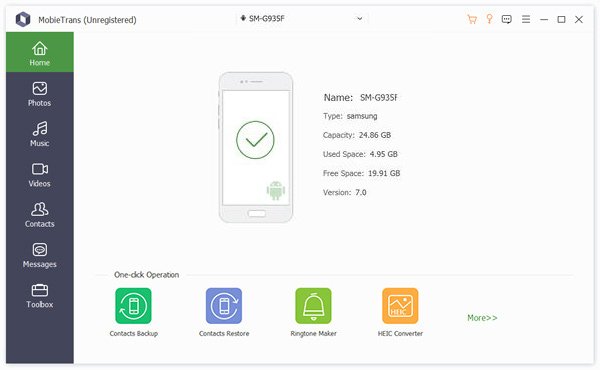
2 단계 안드로이드 데이터 미리보기
휴대폰이 감지되면 소프트웨어가 기기의 모든 데이터를 스캔합니다. 그런 다음 유형별로 미리 볼 수 있습니다. 예를 들어 사진을 보려면 사진 왼쪽에 있는 탭을 클릭하고 앨범을 선택하세요.
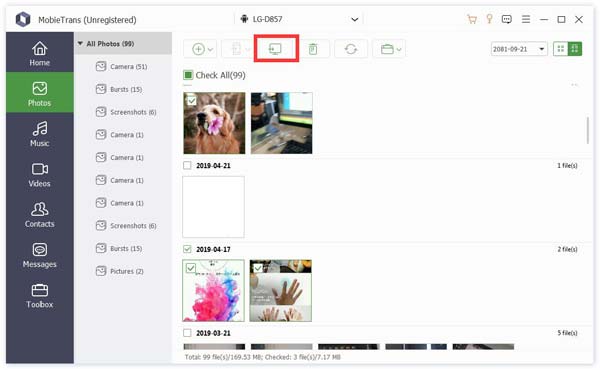
3 단계 Android에서 데이터 이동
Windows로 전송할 모든 Android 파일을 선택합니다. Android 데이터를 PC에 백업하세요클릭 PC 상단 리본의 버튼을 클릭하고 파일을 저장할 위치 폴더를 설정합니다. 전화 대 전화 전송을 받으려면 연락처 버튼을 누르고 대상 장치를 선택하세요.
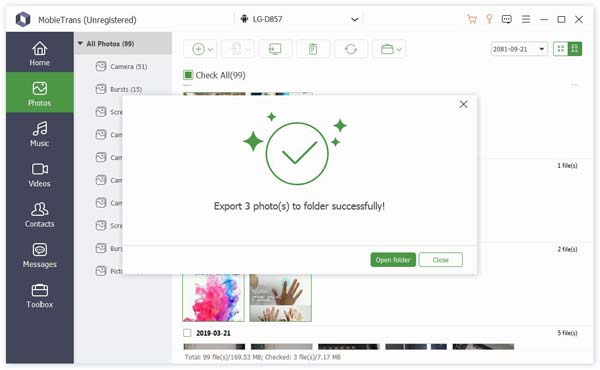
2부: Android에서 Windows 및 Mac으로 데이터를 전송하는 방법
안드로이드는 오픈소스 운영 체제입니다. USB 케이블을 사용하여 안드로이드에서 PC나 Mac으로 파일을 전송할 수 있습니다. 이 방법은 사진과 비디오와 같은 특정 파일에만 사용할 수 있다는 점을 명심하세요.
USB 케이블을 사용하여 Android에서 PC로 파일을 전송하는 방법
1 단계 iPhone을 켜고 설정해 보세요. 앱 및 데이터 화면. Android 휴대폰과 동일한 Wi-Fi 네트워크에 연결해야 합니다.

2 단계 Android에서 PC로 파일을 전송하려면 휴대폰을 잠금 해제하고 USB 케이블로 PC에 연결하세요.
3 단계 화면 상단에서 아래로 살짝 밀어서 들어가세요. 신고 바, 탭 안드로이드 시스템, 그리고 언론 다른 USB 옵션을 보려면 탭하세요..
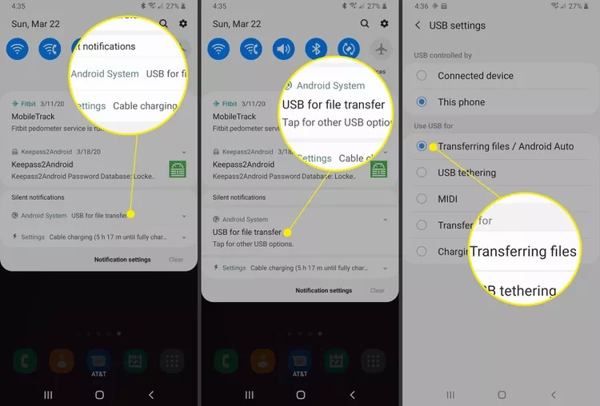
4 단계 다음으로 파일 전송/Android Auto 를 시청하여 이에 대해 더 많은 정보를 얻을 수 있습니다. USB 설정 패널.
5 단계 PC로 돌아와 파일 탐색기 창을 열고 이동하세요. 이 PC, 그리고 당신은 아래에 당신의 전화 이름을 찾을 수 있습니다 장치 및 드라이브 안내
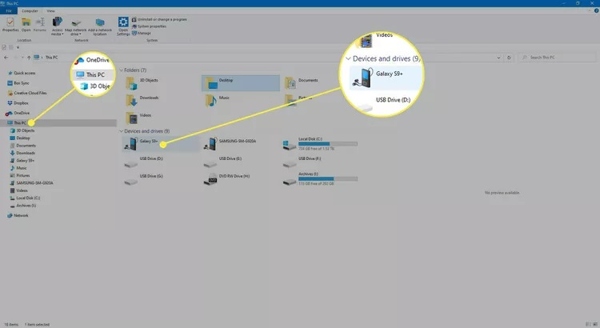
6 단계 휴대폰 이름을 클릭하고 DCIM 폴더와 같이 휴대폰에서 동기화된 위치로 이동합니다. 그런 다음 원하는 파일을 복사하여 하드 드라이브에 붙여넣습니다.
USB 케이블을 사용하여 Android 파일을 Mac으로 전송하는 방법
1 단계 Android 웹사이트에서 Mac에 Android 파일 전송 앱을 설치합니다. 그런 다음 어플리케이션 폴더에 있습니다.
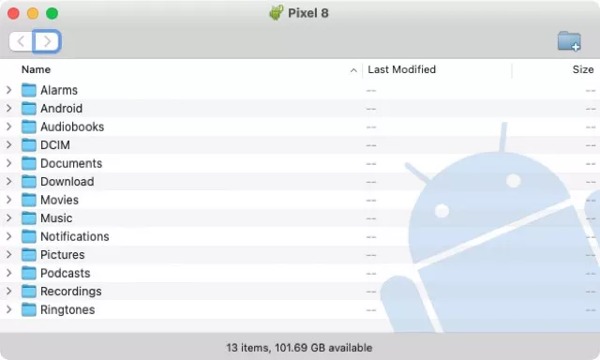
2 단계 호환되는 케이블을 사용하여 Android 휴대전화를 Mac 컴퓨터에 연결합니다. 메시지가 표시되면 연결을 빌드할 수 있는 권한을 부여합니다. 다음을 선택해야 합니다. 파일 전송/안드로이드 오토 를 시청하여 이에 대해 더 많은 정보를 얻을 수 있습니다. USB 설정 or USB 환경 설정 공고.
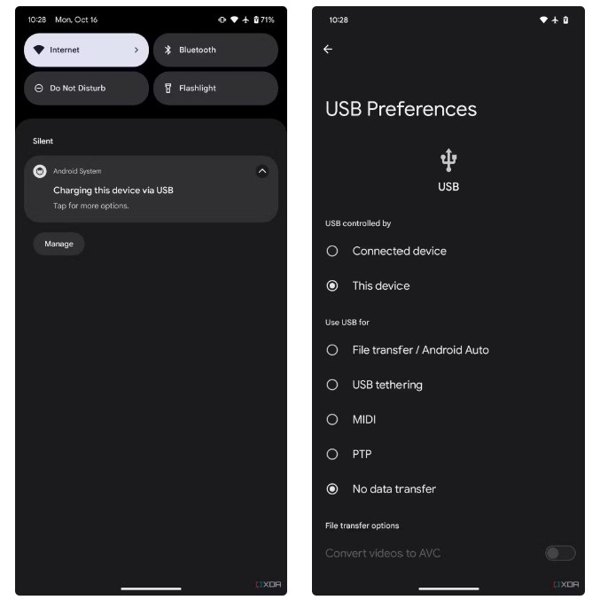
3 단계 그러면 Android File Transfer에서 휴대폰의 파일과 폴더를 볼 수 있습니다.
4 단계 전송하거나 Android 데이터를 Mac에 백업Android 파일 전송 창에서 하드 디스크의 적절한 위치로 끌어다 놓으세요.
참고 :
Android 파일 전송이 작동하지 않는 경우, MacDroid와 같은 타사 데이터 전송 앱을 사용하는 것이 좋습니다.
3부: Android에서 Android로 무선으로 데이터를 전송하는 방법
Bluetooth를 통해 Android에서 Android로 데이터를 전송하는 방법
Android에서 Android로 무선으로 데이터를 전송하는 가장 쉬운 방법은 Bluetooth입니다. 이 방법은 사진, 비디오, 음악, 문서와 같은 몇 개의 파일을 전송하는 데 좋은 옵션입니다. 그러나 느리고 큰 파일을 동기화하는 데 시간이 걸립니다.
1 단계 두 Android 기기에서 Bluetooth 기능을 켭니다. 화면 상단에서 아래로 스와이프하여 활성화합니다. Bluetooth 를 시청하여 이에 대해 더 많은 정보를 얻을 수 있습니다. 빠른 설정 패널. 또는 토글할 수 있습니다 Bluetooth 인간을 설정 앱. 그런 다음 두 개의 Android 기기를 페어링합니다.
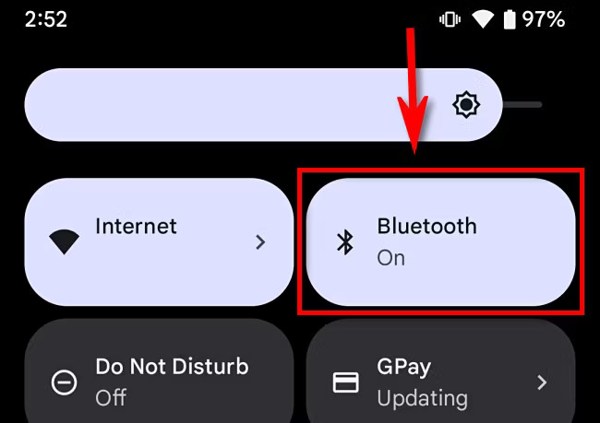
2 단계 원본 Android 휴대폰을 켜고 파일 관리자, 갤러리 또는 앱을 열고 다른 휴대폰으로 옮기려는 파일을 찾으세요.
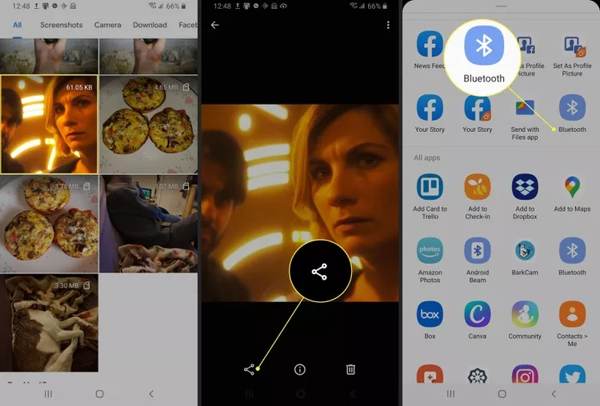
3 단계 원하는 파일을 선택하고 공유 버튼을 클릭하고 Bluetooth.
4 단계 다른 Android 기기를 켜고 탭하세요. 수락 메시지가 나타나면
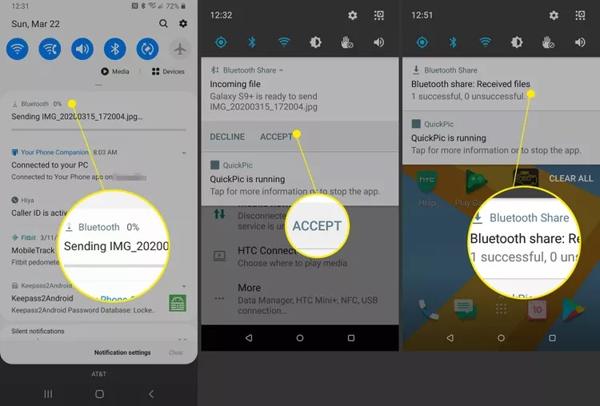
Google One을 사용하여 Android 간에 파일을 전송하는 방법
Google One은 Android 기기의 무료 백업 기능입니다. 각 Google 계정에 대해 15GB의 무료 스토리지를 제공하여 Android 데이터를 백업하고 복원합니다. 모든 것을 새 휴대전화로 옮기기에 좋은 옵션입니다.
1 단계 기존 전화기를 켜고 엽니다. 설정 앱, 선택 구글, 탭 백업.
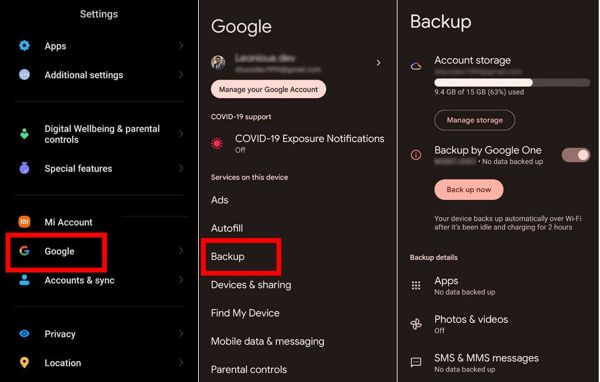
2 단계 의 스위치를 켭니다. Google One으로 백업을 탭하고 백업 지금 버튼. 백업에는 앱, 사진, 비디오, SMS, MMS, 통화 기록, 기기 설정 등이 포함됩니다.
3 단계 새 전화기를 켜고 설정하세요. Wi-Fi 네트워크에 연결하세요.
4 단계 당신이 요청을 받을 때 앱 및 데이터 복사, 탭 다음 보기, 선택 이전 기기를 사용할 수 없습니다.
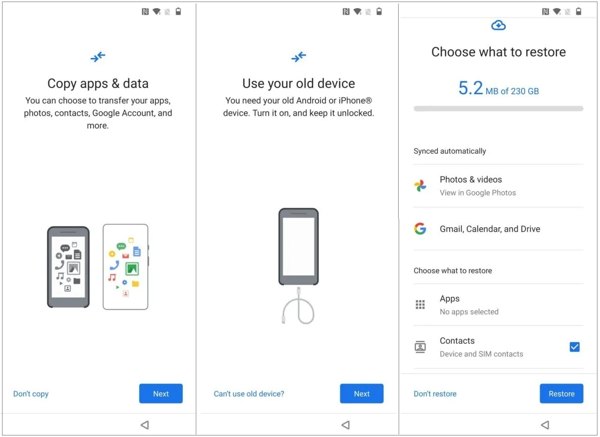
5 단계 이전 휴대전화에서 사용했던 Google 계정으로 로그인합니다. 다음으로 백업을 선택하고 원하는 앱과 파일을 선택한 다음 탭합니다. 복원.
EasyShare로 Android에서 Android로 데이터를 동기화하는 방법
EasyShare는 Android에서 Android로 무선으로 데이터를 전송하는 데 인기 있는 선택입니다. 모든 데이터 유형에서 사용할 수 있는 것은 아니지만 여러 기기에서 사진, 비디오 및 문서에 액세스할 수 있습니다.
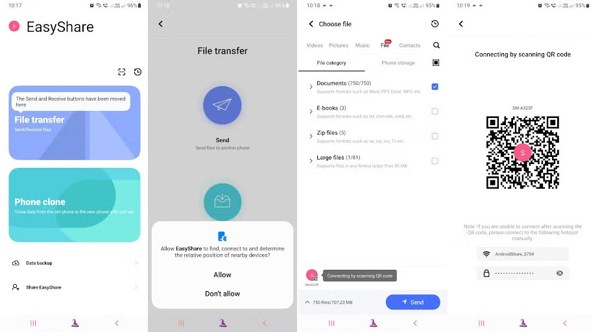
1 단계 두 Android 기기에 Android 파일 전송 앱을 설치하고 엽니다.
2 단계 소스 장치에서 다음을 탭합니다. 파일 전송, 선택 전송. 대상 장치로 이동하여 탭합니다. 파일 전송, 선택 수신.
3 단계 소스 전화에서 동기화하려는 파일 유형을 선택하세요. 동영상, 영화, 음악, 입양 부모로서의 귀하의 적합성을 결정하기 위해 미국 이민국에및 Contacts. 그런 다음 원하는 파일 카테고리를 확인하세요.
4 단계 탭 전송 버튼을 클릭합니다. 그런 다음 대상 기기로 QR 코드를 스캔하여 Android에서 동기화를 시작합니다.
결론
이 가이드에서는 설명했습니다. Android에서 Android로 데이터를 전송하는 방법. Bluetooth, Google One 및 데이터 전송 앱을 사용하면 Android 기기 간에 무선으로 데이터를 동기화할 수 있습니다. 또한 USB 케이블을 사용하여 Android에서 PC 또는 Mac으로 미디어 파일과 문서를 이동할 수 있습니다. Apeaksoft MobieTrans는 Android 기기 간 또는 Android와 PC 간에 데이터를 전송하는 가장 쉬운 방법입니다. 이 주제에 대한 다른 질문이 있으면 이 게시물 아래에 메시지를 남겨 주시면 신속하게 답변해 드리겠습니다.
관련 기사
이 문서에서는 캐시된 데이터와 Android 캐시를 지우는 방법을 보여줍니다. 따라서 여유 공간을 확보하고 Android 휴대전화의 속도를 쉽게 높일 수 있습니다.
다음은 Android에서 iPhone으로 음악을 전송하기 위한 몇 가지 팁입니다. 이 작업에 문제가 있는 경우 가이드와 제안이 도움이 될 것입니다.
Android에서 컴퓨터로 비디오를 동기화하거나 전송하는 방법은 무엇입니까? 이 자습서에서는 USB 케이블 또는 메시지 서비스를 사용하여 이를 수행하는 여러 가지 방법을 보여줍니다.
Android에서 iPhone으로 비디오를 보내는 방법은 무엇입니까? Android에서 iPhone으로 품질 저하 없이 대용량 비디오를 쉽게 전송할 수 있도록 6가지 솔루션이 제공됩니다.

